- Autor Abigail Brown [email protected].
- Public 2023-12-17 06:41.
- Zadnja izmjena 2025-01-24 12:03.
Postoji nekoliko popularnih metoda za bežično povezivanje pametnog telefona sa TV-om. Neke tehnike rade koristeći samo TV i telefon, dok druge zahtijevaju kupovinu dodatnog hardvera.
Donja linija
Tehnike obrađene u ovom članku primjenjuju se i na Android pametne telefone i na Apple-ove iPhone uređaje, iako kompatibilnost može varirati ovisno o modelu TV-a koji se koristi i vrsti medija koji se na njega šalje.
Koristite AirPlay za povezivanje telefona na TV
Povežite telefon sa TV-om uz AirPlay. AirPlay je Apple-ova vlasnička tehnologija striminga koja omogućava kompatibilnim uređajima da međusobno šalju medije sve dok su na istoj Wi-Fi internet vezi. U ovom slučaju, AirPlay se može koristiti za slanje medija s telefona na Apple TV uređaj koji je povezan na vaš TV ili pametni TV s ugrađenom podrškom za AirPlay.
AirPlay se također može koristiti za bežično preslikavanje ekrana vašeg iPhone-a na vaš TV.
Svi iPhone modeli dolaze sa ugrađenom podrškom za AirPlay direktno iz kutije. Međutim, podrška za AirPlay na Android pametnim telefonima je prilično ograničena u Android operativnom sistemu jer ima tendenciju da preferira Google vlastitu Chromecast tehnologiju.
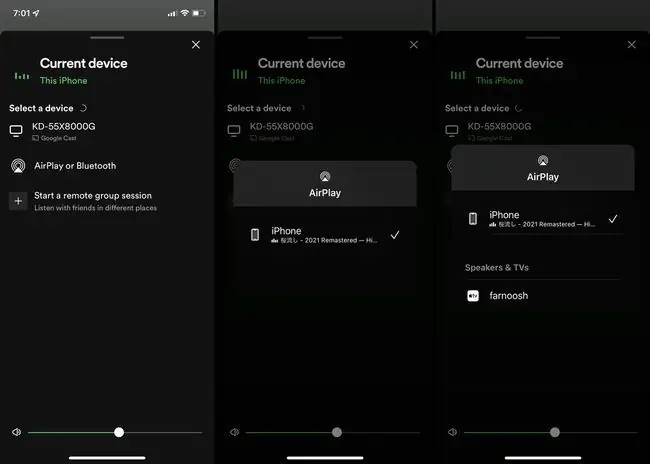
Apple-ovi Apple TV set-top uređaji, koji se povezuju na vaš TV putem HDMI kabla, mogu primati medije poslane putem AirPlay-a, kao i sve veći broj pametnih televizora koji dolaze sa ugrađenom AirPlay funkcijom. TV uređaji sa Androidom koji ne podržavaju AirPlay mogu dodati ovu funkciju instalacijom aplikacije treće strane kao što je Airscreen.
Bežično šaljite medije na vaš TV uz Google Cast
Bežično povežite telefon sa TV-om uz Google Cast. Google Cast je bežični protokol koji je kreirao Google koji omogućava prijenos podataka između uređaja. Obično se naziva Chromecast sa mnogim pametnim televizorima koji podržavaju protokol koji nosi oznaku "Chromecast ugrađen."
Chromecast je također naziv linije uređaja za strimovanje koje je razvio Google koji podržavaju Google Cast ili Chromecast bežičnu tehnologiju. Više o ovim uređajima je dalje ispod.
Android pametni telefoni imaju nevjerovatno jaku podršku za Google Cast, dok iPhone, s druge strane, preferiraju Appleov vlastiti AirPlay protokol. Uz to, dosta iOS aplikacija i dalje podržava Google Cast za bežično povezivanje na TV, a nekoliko aplikacija trećih strana može dodati podršku tamo gdje joj nedostaje.
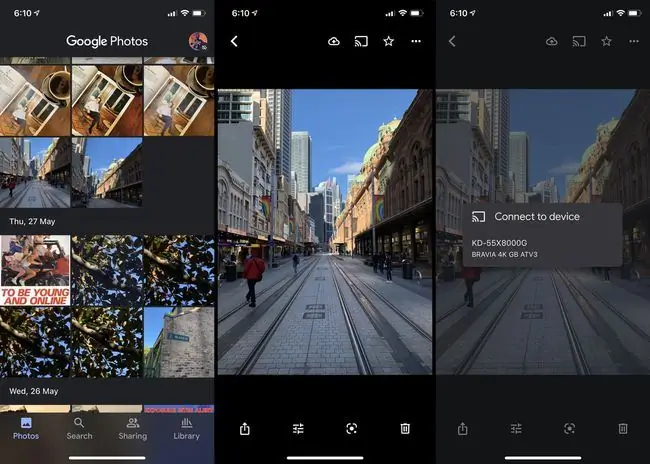
Pametni televizori koji koriste Android TV i Google TV obično imaju ugrađenu podršku za Google Cast, kao i mnogi drugi pametni televizori na tržištu.
Uvijek pregledajte zvaničnu listu funkcija pametnog TV-a na web stranici proizvođača da još jednom provjerite ima li funkcije koje su vam potrebne.
Google Cast se može koristiti za emitiranje Apple TV-a, Apple Music-a i Google Photos medija na televizore pored širokog spektra drugog sadržaja i preslikavanja ekrana.
Dodajte bežičnu funkcionalnost svom TV-u pomoću uređaja za striming
Bežično povežite TV sa svojim telefonom pomoću uređaja za striming. Ako vašem TV-u nedostaje bilo kakva ugrađena bežična funkcionalnost, jeftin i pristupačan način da je dodate je kupovina HDMI adaptera, koji se češće naziva striming stick.
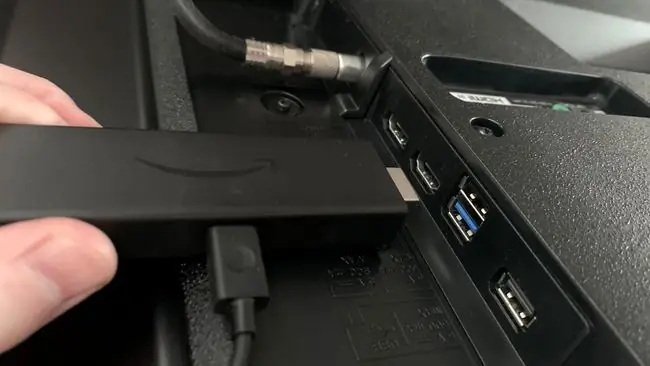
Streaming stickovi su mali uređaji koji se priključe na jedan od HDMI portova vašeg TV-a i u suštini pretvaraju vaš obični TV u pametni TV dodavanjem podrške za bežično povezivanje i aplikacije.
Evo nekih od popularnijih streaming stickova koje ljudi koriste za bežično povezivanje pametnih telefona sa televizorima:
- Google Chromecast. Google Chromecast uređaji omogućavaju pametnim telefonima da emitiraju i preslikavaju sadržaj na televizore. Chromecast uređaji obično bolje rade s Android mobilnim uređajima, iako iPhone uređaji i dalje nude podršku za određene aplikacije i funkcije.
- Apple TV Apple TV uređaji vam omogućavaju da strimujete sa vašeg iPhone-a na TV koristeći Apple AirPlay. Oni također omogućavaju instalaciju sve većeg broja streaming aplikacija i video igara iz App Store-a. Apple TV se općenito ne preporučuje ako prvenstveno koristite Android pametni telefon i još nemate Apple račun.
- Amazon Fire Stick Amazonov veliki asortiman Fire Stick striming stickova omogućava bežično povezivanje putem Google Cast-a (Chromecast) i također omogućava instalaciju aplikacija i igara za striming. Fire Sticks imaju ugrađenu podršku za emitiranje i preslikavanje sa Android pametnih telefona, iako se AirPlay funkcionalnost za iPhone može dodati uz aplikaciju treće strane.
- Roku. Roku striming stickovi omogućavaju bežično emitiranje i zrcaljenje sadržaja sa iPhone uređaja i Android pametnih telefona. Roku uređaji također imaju veliki broj kanala i aplikacija.
Bežično prebacivanje na konzolu za video igre ili Blu-ray plejer
Druga opcija za bežično emitiranje sadržaja na vaš TV je korištenje konzole za igranje ili Blu-ray plejera koji je omogućen na mreži.
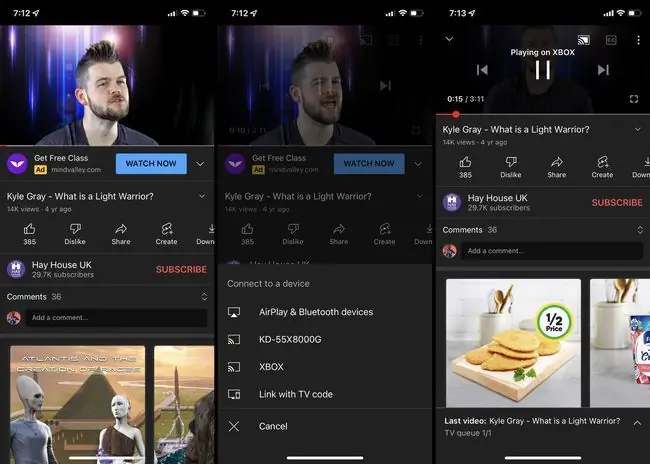
Mnoge moderne konzole za video igre i Blu-ray plejeri podržavaju bežično prebacivanje i preslikavanje sadržaja sa pametnih telefona. To znači da možete povezati svoj telefon na jedan takav uređaj koji će zauzvrat prikazivati vaš sadržaj na povezanom TV-u.
Uređaji koji podržavaju bežično povezivanje obično će spominjati Chromecast, AirPlay ili "casting" na svom pakovanju ili u menijima svojih postavki. Xbox One, Xbox Series X i S, PlayStation 4 i PlayStation 5 konzole podržavaju bilo koju vrstu bežičnog povezivanja.
Pored opcija bežičnog emitiranja i preslikavanja, takvi uređaji često podržavaju i aplikacije za striming koje možete kontrolirati putem daljinskog upravljača ili vašeg telefona. Na primjer, možete gledati Netflix na svojoj Xbox konzoli, a da ne morate ništa da instalirate na TV.
Povežite se putem ugrađenih Smart TV aplikacija
Ako samo želite da se povežete sa svojim TV-om kako biste mogli da gledate sadržaj sa Netflixa, Disney Plus-a i drugih servisa za striming, zapravo ne morate da uspostavite bežičnu vezu jer većina ovih usluga može biti pristupa se direktno preko njihovih zvaničnih aplikacija bez potrebe za pametnim telefonom.
Sve što treba da uradite je da instalirate aplikaciju na vaš pametni TV i koristite daljinski upravljač da se prijavite direktno na uslugu na vašem TV-u. Kada završite, možete koristiti daljinski upravljač za navigaciju kroz aplikaciju i odabir sadržaja koji ćete konzumirati.
Aplikacije se mogu instalirati na sljedeće tipove uređaja:
- Pametni televizori
- Konzole za video igre
- Streaming sticks
- Neki moderni Blu-ray plejeri
Pored streaming usluga, mnoge platforme za pohranu u oblaku također imaju zvanične aplikacije kojima možete pristupiti na svom TV-u ili povezanim uređajima. To znači da umjesto emitiranja sadržaja sa svog pametnog telefona, možete se prijaviti na uslugu u oblaku na TV-u i direktno pristupiti svojim fotografijama, video zapisima i dokumentima. Na primjer, OneDrive sadržaju se može pristupiti putem OneDrive aplikacije na Xbox konzolama.
FAQ
Mogu li gledati videozapise sa svog telefona na TV-u?
Najlakši način za gledanje video zapisa i fotografija na TV-u je bežično preslikavanje ekrana vašeg telefona. Android pametni telefoni i iPhone uređaji mogu relativno lako preslikati sadržaj na televizore. Alternativno, također možete povezati svoj telefon sa TV-om putem USB ili HDMI kabla kako biste stvorili žičanu vezu.
Zašto se moj telefon neće povezati sa mojim TV-om?
Ako koristite metodu kao što je Apple-ov AirPlay za povezivanje sa svojim TV-om, prvo morate biti sigurni da su vaš telefon i TV na istoj Wi-Fi mreži. Također biste trebali držati svoje uređaje u dometu jedan drugog; da biste bili sigurni, držite ih na udaljenosti od 10-15 stopa. Ako koristite aplikaciju, provjerite ima li ažuriranja ili ponovo pokrenite svoje uređaje.






